Третья анимация бездействия
Третья анимация бездействия Betty более статична, в ней меньше движения, в основном это анимация перехода. Она была добавлена в набор анимаций после долгих раздумий, чтобы объединить другие анимации и чтобы Betty могла смотреть вперед. Кроме того, эта анимация была создана для разнообразия. Если существует три анимации бездействия (для левой, правой ступни и обеих ступней), остальные анимации не будут привязываться только к одной анимации бездействия. С помощью программного кода можно выбирать самую близкую позу бездействия в конце анимационного цикла - это делает анимацию Betty более разнообразной и интересной.
Ниже приведены действия, которые нужно выполнить, чтобы создать короткую повторяющуюся анимацию бездействия:
1. Задайте диапазон анимации.
2. Определите позу персонажа.
3. Заблокируйте ступни.
4. Скопируйте ключ из начального кадра в конечный.
5. В середине анимации создайте слабое движение.
6. Настройте параметры контроллера ТСВ или удвойте ключи, чтобы цикл был гладким.
7. Добавьте временные теги в начальный и конечный кадры анимации. Для этой анимации бездействия создайте позу, в которой персонаж смотрит вперед, а правая ступня слегка выступает относительно левой. Заблокируйте ступни. Затем, чтобы создать движение, заставьте Betty покачиваться из стороны в сторону, сгибая и разгибая пальцы. Измените диапазон анимации в окне Time Configuration на 120 и 149, перейдите в кадр 20, убедитесь, что кнопка Auto Key включена, и определите позу персонажа, как показано на рис. 7.26.
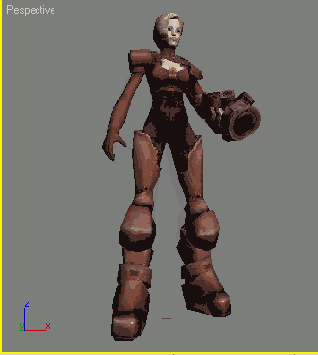
Рис. 7.26. Поза в третьей анимации бездействия не такая динамичная
В кадре 135 сдвиньте Betty с одной сторону в другую, добавив вторичное движение к левой руке и голове, как в предыдущей анимации бездействия. Также немного согните пальцы в кадре 135, чтобы получить движение сжимания/разжимания. Затем измените параметры в окне Time Configuration так, чтобы видеть кадр 150, добавьте временные теги для начала и конца анимации. На этом работа над анимациями бездействия закончена.
Сохраните файл или загрузите файл Betty09.max и посмотрите, как должны выглядеть эти три анимации бездействия. Теперь можно перейти к анимации стрельбы.
